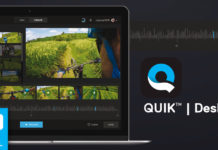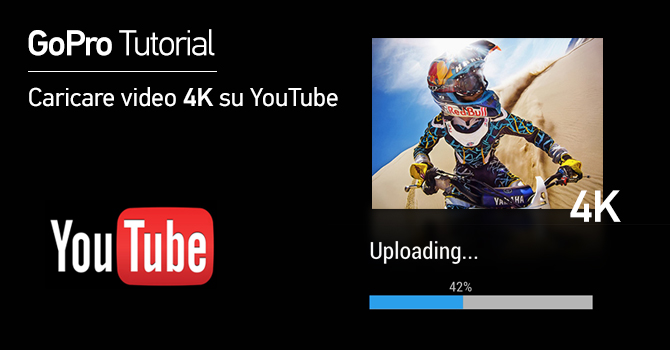
Ti è capitato di caricare Video 4K su Youtube senza successo?
“Ho realizzato un Video 4K con la mia GoPro e quando lo carico su Youtube, dopo aver aspettato il tempo di caricamento, mi accorgo che alla massima risoluzione, permette la visualizzazione solo in 1080p e la risoluzione 4K dov’è?”
“Faccio un timelapse in 4k, lo edito con GoPro Studio, lo carico su Youtube e quando lo visualizzo trovo solamente la risoluzione di 1080p, come mai?”
Queste sono solo alcune delle domande che ci arrivano sull’argomento, la risposta è presto detta:
Il video, prima di essere caricato, va preparato e convertito con i codec corretti.
GoPro Studio permette questo tipo di codifica, vediamo allora come fare.
Preparare correttamente il Video GoPro in 4K con GoPro Studio
1) Apri GoPro Studio e nella prima schermata STEP 1, clicca su IMPORT NEW FILE per importare il Video.
2) In basso clicca sul tasto ADVANCED SETTING
![]()
3) Si apre la schermata delle impostazioni avanzate con i valori che corrispondono al filmato registrato. Sposta la barra QUALITY su HIGH, questo passo è molto importante per il risultato finale.

4) Fatto questo, clicca su OK e subito dopo clicca sul tasto ADD CLIP TO CONVERSION LIST, il video verrà inserito nella lista dei file da convertire.
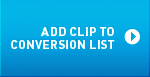
5) Premi ora il tasto CONVERT per far partire la conversione del filmato.
![]()
6) Non appena termina la procedura di conversione il programma passerà nella posizione STEP 2 ovvero la modalità di editing. Seleziona il video e portalo nella timeline centrale, editalo, correggi i parametri video e audio come preferisci o lascialo invariato se non vuoi modifiche.
7) Concluse tutte le modifiche al video, clicca su STEP 3 EXPORT in alto a destra, si aprirà la schermata delle impostazioni di esportazione.
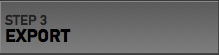
8) In questa schermata, alla voce Preset, apri il menù a tendina e seleziona la voce Custom.
Questa voce ti permette di impostare manualmente i parametri di esportazione quali; Qualità, Risoluzione, Frame Rate, Codifica.
Porta la barra Quality al massimo consentito, clicca il menù Image Size e seleziona 4K, successivamente clicca il tasto Export.
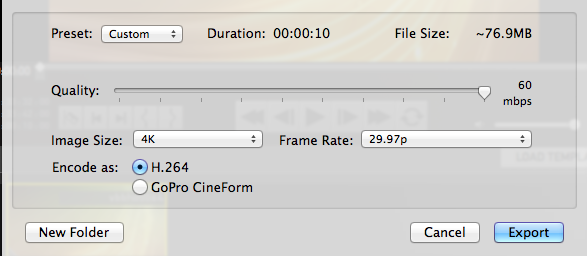
A questo punto il lavoro è completato, non resta che collegarti al tuo canale Youtube e caricare il video, sarai più che soddisfatto del risultato alla massima qualità!
Vuoi diventare un vero asso di GoPro studio e editare i tuoi filmati come un vero videomaker professionista? Allora scopri subito la tappa del GoCamera Academy Tour più vicina a te e partecipa all’unico unconventional training del mondo GoPro!
Utile? C'è molto di più, segui la Newsletter!
Accedi ai contenuti di veri esperti a tua disposizione, anteprime assolute su tutte le offerte, sconti riservati e altre guide gratuite solo per veri appassionati GoPro e DJI come te. Unisciti anche tu!